如何将 Python 添加到 Windows 7 命令提示符的 PATH 变量?
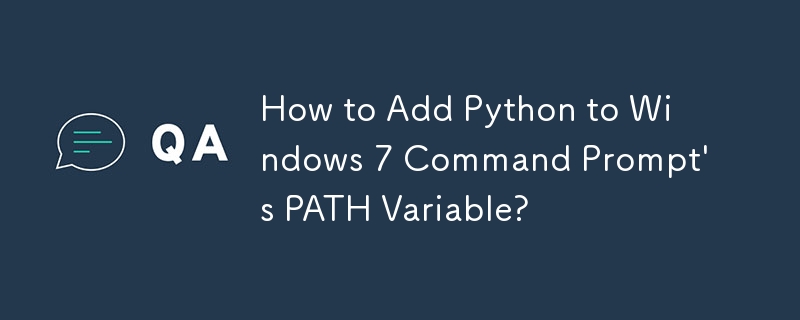
在 Windows 7 命令提示符中运行 Python 程序
当尝试从命令提示符执行 Python 程序时,您可能会遇到错误“python ' 未被识别。”这表明命令提示符无法找到Python解释器。要解决此问题,您需要将 Python 添加到系统的 PATH 变量中。
分步说明:
- 打开系统属性:右键单击“计算机”并选择“属性”。
- 导航到环境变量:单击“高级系统设置”,然后单击“环境变量...”按钮。
- 编辑路径变量:在“系统变量”下,找到“路径”变量,然后单击“编辑”。
- 添加 Python 路径:将 ;C:Python27 附加到变量值的末尾(根据您的 Python 版本调整路径)。
- 单击“确定”并重新启动:在所有打开的窗口上单击“确定”进行保存
注意:
- 如果“Path”变量不存在,请单击“新建”并在添加Python路径之前创建它.
- 重新启动命令提示符可确保识别更新的 PATH 变量。
- 要验证 Python 现在是否可以访问,请在命令提示符中键入“python”。
以上是如何将 Python 添加到 Windows 7 命令提示符的 PATH 变量?的详细内容。更多信息请关注PHP中文网其他相关文章!

热AI工具

Undresser.AI Undress
人工智能驱动的应用程序,用于创建逼真的裸体照片

AI Clothes Remover
用于从照片中去除衣服的在线人工智能工具。

Undress AI Tool
免费脱衣服图片

Clothoff.io
AI脱衣机

AI Hentai Generator
免费生成ai无尽的。

热门文章

热工具

记事本++7.3.1
好用且免费的代码编辑器

SublimeText3汉化版
中文版,非常好用

禅工作室 13.0.1
功能强大的PHP集成开发环境

Dreamweaver CS6
视觉化网页开发工具

SublimeText3 Mac版
神级代码编辑软件(SublimeText3)

热门话题
 如何解决Linux终端中查看Python版本时遇到的权限问题?
Apr 01, 2025 pm 05:09 PM
如何解决Linux终端中查看Python版本时遇到的权限问题?
Apr 01, 2025 pm 05:09 PM
Linux终端中查看Python版本时遇到权限问题的解决方法当你在Linux终端中尝试查看Python的版本时,输入python...
 在Python中如何高效地将一个DataFrame的整列复制到另一个结构不同的DataFrame中?
Apr 01, 2025 pm 11:15 PM
在Python中如何高效地将一个DataFrame的整列复制到另一个结构不同的DataFrame中?
Apr 01, 2025 pm 11:15 PM
在使用Python的pandas库时,如何在两个结构不同的DataFrame之间进行整列复制是一个常见的问题。假设我们有两个Dat...
 如何在10小时内通过项目和问题驱动的方式教计算机小白编程基础?
Apr 02, 2025 am 07:18 AM
如何在10小时内通过项目和问题驱动的方式教计算机小白编程基础?
Apr 02, 2025 am 07:18 AM
如何在10小时内教计算机小白编程基础?如果你只有10个小时来教计算机小白一些编程知识,你会选择教些什么�...
 如何在使用 Fiddler Everywhere 进行中间人读取时避免被浏览器检测到?
Apr 02, 2025 am 07:15 AM
如何在使用 Fiddler Everywhere 进行中间人读取时避免被浏览器检测到?
Apr 02, 2025 am 07:15 AM
使用FiddlerEverywhere进行中间人读取时如何避免被检测到当你使用FiddlerEverywhere...
 哪些流行的Python库及其用途?
Mar 21, 2025 pm 06:46 PM
哪些流行的Python库及其用途?
Mar 21, 2025 pm 06:46 PM
本文讨论了诸如Numpy,Pandas,Matplotlib,Scikit-Learn,Tensorflow,Tensorflow,Django,Blask和请求等流行的Python库,并详细介绍了它们在科学计算,数据分析,可视化,机器学习,网络开发和H中的用途
 Uvicorn是如何在没有serve_forever()的情况下持续监听HTTP请求的?
Apr 01, 2025 pm 10:51 PM
Uvicorn是如何在没有serve_forever()的情况下持续监听HTTP请求的?
Apr 01, 2025 pm 10:51 PM
Uvicorn是如何持续监听HTTP请求的?Uvicorn是一个基于ASGI的轻量级Web服务器,其核心功能之一便是监听HTTP请求并进�...
 Python中如何通过字符串动态创建对象并调用其方法?
Apr 01, 2025 pm 11:18 PM
Python中如何通过字符串动态创建对象并调用其方法?
Apr 01, 2025 pm 11:18 PM
在Python中,如何通过字符串动态创建对象并调用其方法?这是一个常见的编程需求,尤其在需要根据配置或运行...







